在本章中,我们将了解如何创建一个简单的测试计划来测试数据库服务器.出于测试目的,我们使用MYSQL数据库服务器.您可以使用任何其他数据库进行测试.有关MYSQL中的安装和表创建,请参阅 MYSQL教程.
安装MYSQL后,按照以下步骤设置数据库 :
创建名为"tutorial"的数据库.
创建表 tutorials_tbl .
将记录插入 tutorials_tbl 如下图所示 :
mysql> use TUTORIALS;
Database changed
mysql> INSERT INTO tutorials_tbl
->(tutorial_title, tutorial_author, submission_date)
->VALUES
->("Learn PHP", "John Poul", NOW());
Query OK, 1 row affected (0.01 sec)
mysql> INSERT INTO tutorials_tbl
->(tutorial_title, tutorial_author, submission_date)
->VALUES
->("Learn MySQL", "Abdul S", NOW());
Query OK, 1 row affected (0.01 sec)
mysql> INSERT INTO tutorials_tbl
->(tutorial_title, tutorial_author, submission_date)
->VALUES
->("JAVA Tutorial", "Sanjay", '2007-05-06');
Query OK, 1 row affected (0.01 sec)
mysql>将相应的JDBC驱动程序复制到/home/manisha/apache-jmeter -2.9/lib .
让我们开始来自/home/manisha/apache-jmeter-2.9/bin/jmeter.sh 的JMeter.
要创建一个线程组,
右键单击测试计划.
选择Add → 线程(用户) → 线程组.
因此,线程组将添加到"测试计划"节点下.
将此线程组重命名为 JDBC用户.
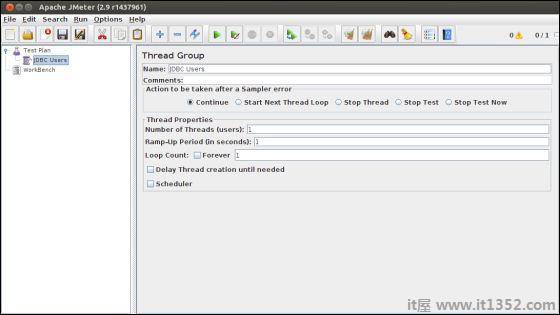
我们不会更改线程组的默认属性.
现在我们定义了用户,现在是时候定义他们将要执行的任务了.在本节中,指定要执行的JDBC请求.
右键单击JDBC Users元素.
选择添加 → 配置元素 → JDBC连接配置.
设置以下字段(我们使用名为tutorial的MySQL数据库) :
绑定到池的变量名称.这需要唯一地识别配置. JDBC Sampler使用它来标识要使用的配置.我们将其命名为 test .
数据库URL : jdbc:mysql://localhost:3306/tutorial.
JDBC驱动程序类:com.mysql.jdbc.Driver.
用户名:root.
密码:root密码.
屏幕上的其他字段保留为默认值,如下所示 :
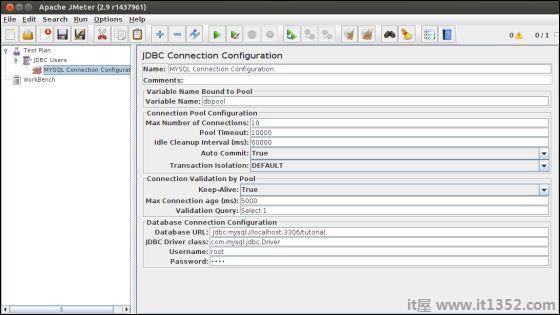
现在添加一个JDBC请求,它引用上面定义的JDBC配置池.选择JDBC Users元素.
单击鼠标右键以获取添加菜单
选择添加 → 采样器 → JDBC请求.
选择此新元素以查看其控制面板.
编辑属性,如下所示 :
绑定到池的变量名称.这需要唯一标识配置. JDBC Sampler使用它来标识要使用的配置.将其命名为 test .
姓名 : 号;学习.
输入池名称和减号; test(与配置元素中的相同).
查询类型和减号;选择语句.
输入SQL查询字符串字段.
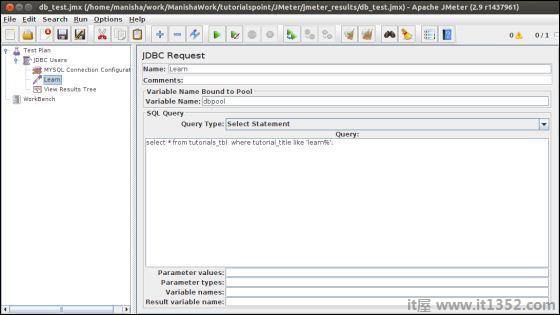
现在添加Listener元素.该元素负责将JDBC请求的所有结果存储在文件中,并呈现数据的可视化模型.
选择JDBC Users元素
添加View Results Tree监听器( Add → Listener → View Results Tree ).
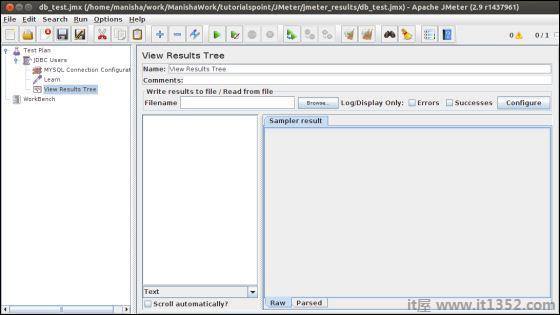
现在将上述测试计划保存为 db_test.jmx .使用 Run → 执行此测试计划;开始选项.
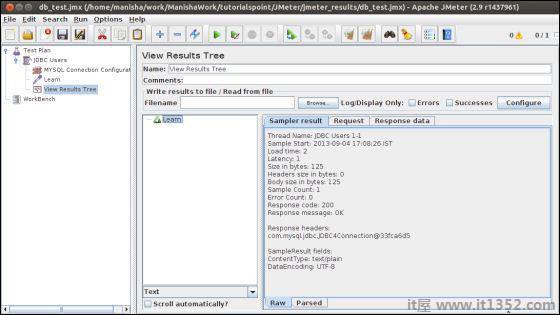
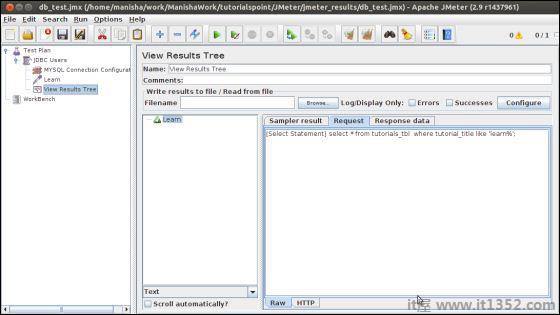
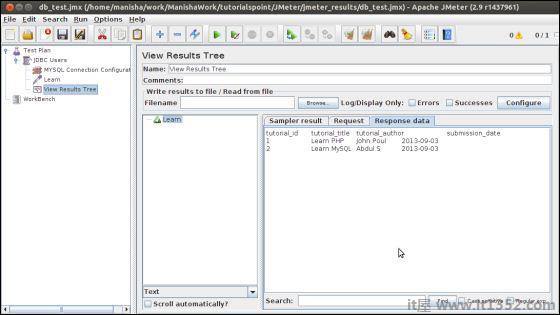
在上一张图片中,你可以看到选择了两个记录.